
- Szerző John Day [email protected].
- Public 2024-01-30 09:43.
- Utoljára módosítva 2025-01-23 14:48.


Estos serán los primeros pasos de la Raspberry Pi y para ello necesitaremos:
- Raspberry Pi 2
- Adapter a mikro USB -hez
- Tarjeta micro SD (de 8 gb)
- HDMI kábel
- Cargador
- Ratón
- Teclado para computadora
En caso de contar con un Kit de inicio no necesitas obtener lo anterior porque el kit ya trae lo que se requiere.
1. lépés:



Iniciaremos con Raspberry Pi, le conectamos el cable HDMI para que cuando estemos instalando el rendszer operative veámos en una pantalla lo que ocurre.
2. lépés:



Ahora conectaremos el ratón y el teclado, uno en cada puerto USB de la Raspberry Pi.
3. lépés:



Colocamos el GPIO csatlakozófejléc a kenyérpadon és a málna.
4. lépés:




Az SD formátumú formátum a FAT32 és a archívumok egységeiben, valamint a Raspberry Pi című lap lekérdezése. Después de eso Introducimos la Micro SD en la Raspberry.
Conectamos el cargador junto al HDMI y lo enchufamos a la corriente. Tekintse meg a foco en la placa, ya está funcionando como lo vemos en la sexta fotókat.
5. lépés:



Ahora veremos NOOBS en la pantalla. Nos aparece una serie de opciones e indicaciones, seleccionamos que queremos instalar Raspbian y también el idioma con él cual quieramos manejar Raspbian. Aceptamos la instalación y después veremos el porcentaje del avance.
6. lépés:



Despues de que Raspbian está instalado aceptamos y nos aparecerá una ventana que nos indica que Sistema Operativo queremos manejar, seleccionamos uno y al final tendremos el centro de computo donde vamos a poder trabajar en diversas cosas.
7. lépés:

En videojuegos, por ejemplo.
Ajánlott:
Tarjetas Interactivas De Anatomía Para Niños Pequeños: 7 lépés

Tarjetas Interactivas De Anatomía Para Niños Pequeños: Este sencillo instructivo nos muestra cómo prepar Tarjetas interactivas para enseñar anatomía a niños pequeños, a partir de recursos gráficos adecuados y el uso de la tarjeta Makey Makey para que la aktivite pu
Programación Para Niños Y Niñas En Colombia: 4 Steps

Programación Para Niños Y Niñas En Colombia: El gobierno nacional de Colombia, mediante el Ministerio de Educación y el Ministerio de las TIC, y en conjunción con el program Computadores para Educar, ha decidido dar un nuevo impulso a la iniciativa Programación para Niños y Niñas hu Kolumbia
Juego De Coding (programción) Para Niños: 6 lépés

Juego De Coding (programción) Para Niños: Este es un instructable para crear un juego sencillo para ense ñ ar a programar a ni ñ os. Ez az ötlet hasonló a Cubetto de Primo -hoz, de az ötlet a tenger teljes, módosítható és hackeable. Por eso comparto el c ó digo
Centro De Comando Emergencias - Erupção De Vulcão E Terremotos: 7 lépés

Centro De Comando Emergencias - Erupção De Vulcão E Terremotos: Projeto acadêmico para atender cenário de colaboração através da internet para divulgação de desastres naturais, on será possível a detecção dos acontecimentos através de de sensores pâni
Egészségügyi lépés - Tecnologia E Segurança Para a Sua Saúde: 3 lépés
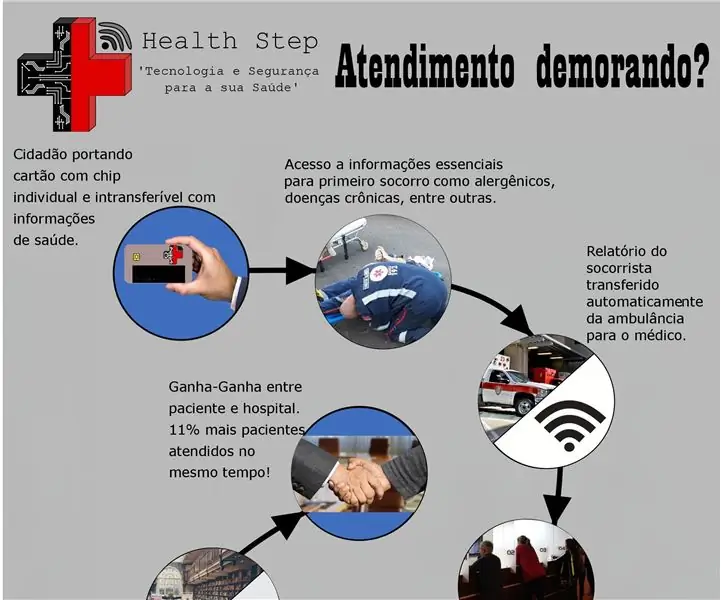
Egészségügyi lépés - Tecnologia E Segurança Para a Sua Saúde: Felszerelés: Andr é Pereira Cavalcante Douglas Shuji Ozawa Jhunu Fernandes Ara & Lucas Marques Ribeiro Pedro In á cio de Nascimento és BarbalhoPalavras-Chaves: rfid; sa ú de; sárkánytábla; sancathon; agilidade; információs rendszer és egyéb
